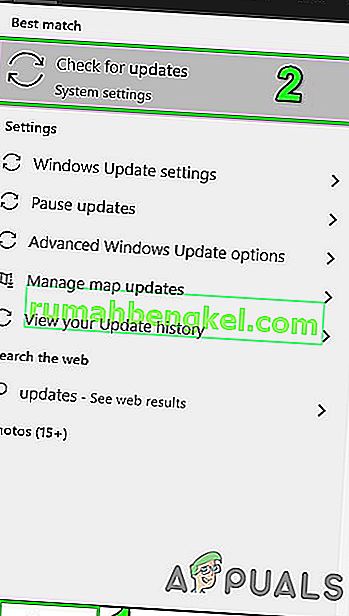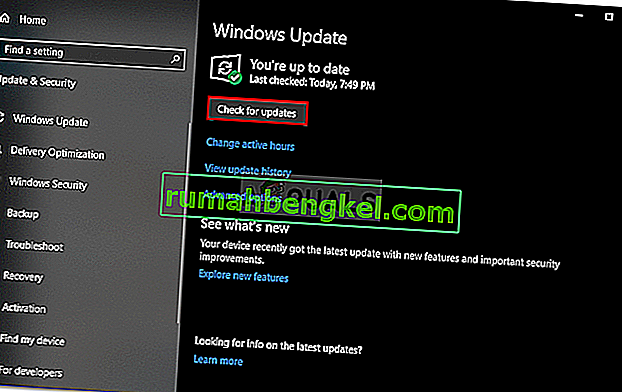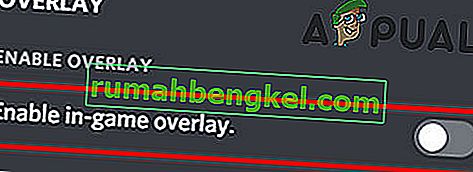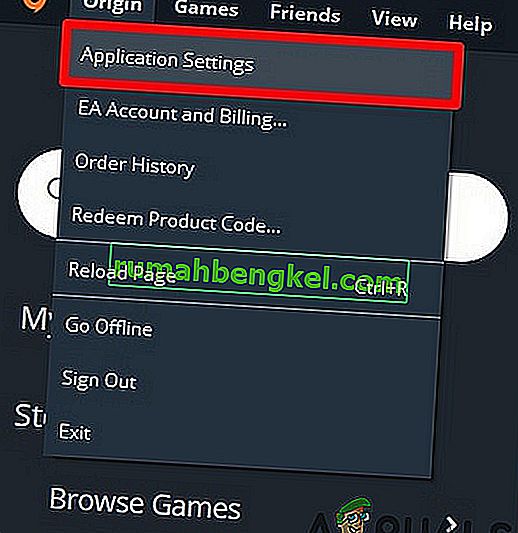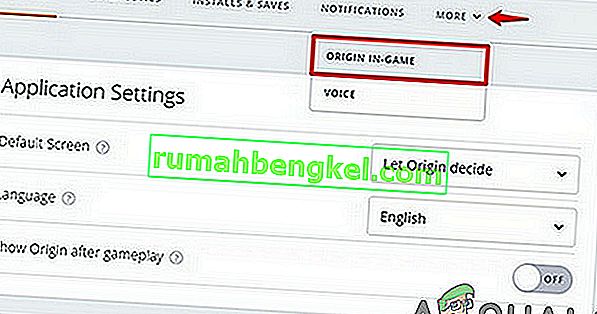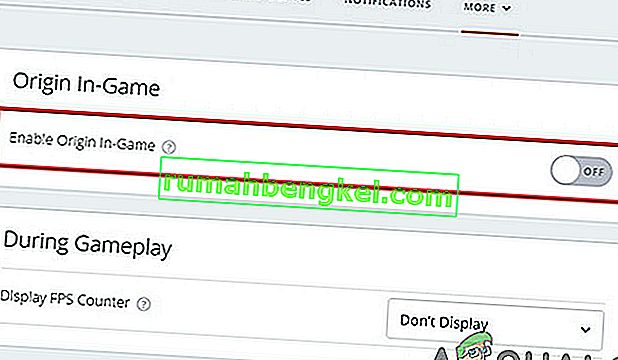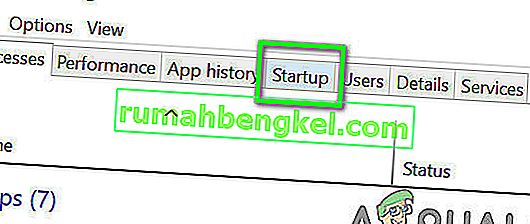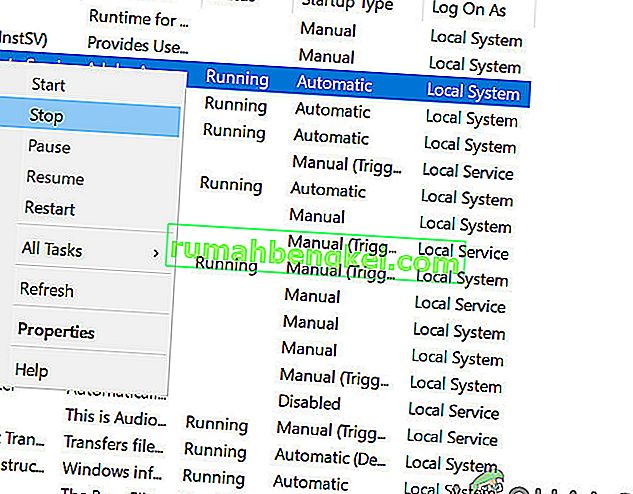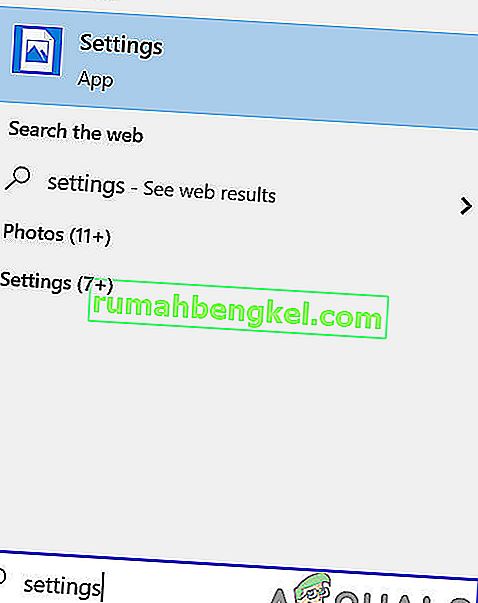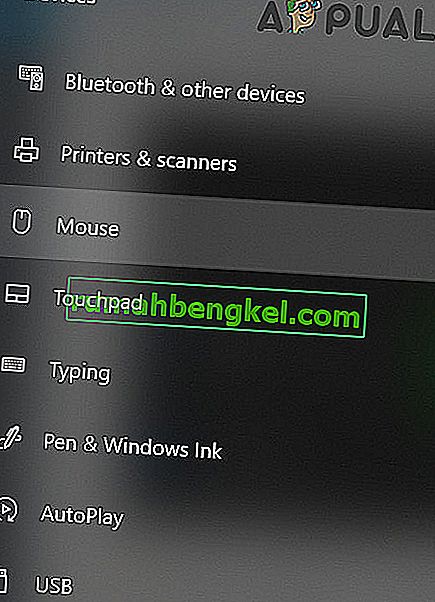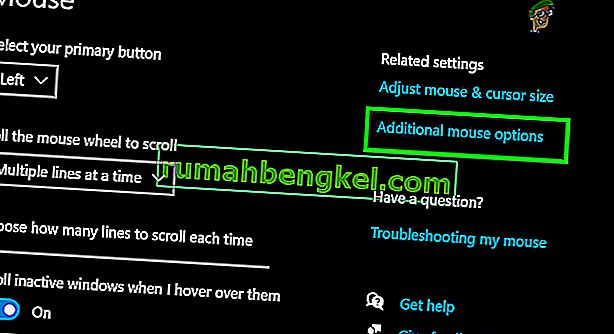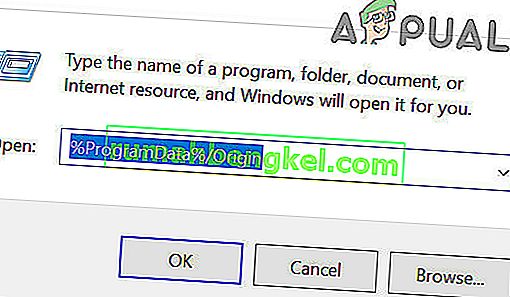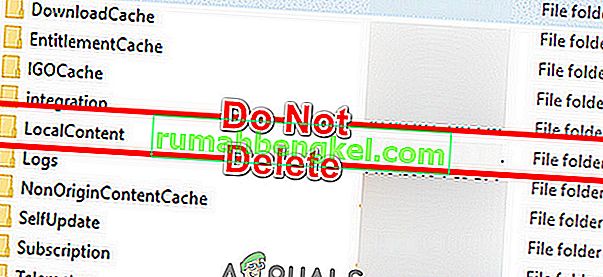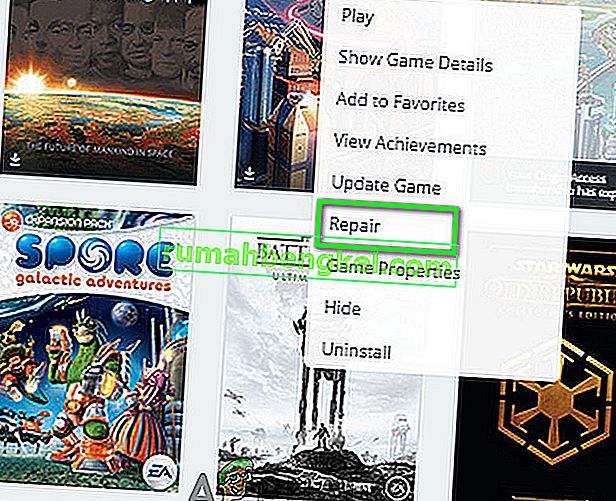O mouse não funciona no Battlefront 2 se algum dos programas de sobreposição estiver interferindo no jogo. Também pode ser causado por um cache corrompido ou arquivos de jogo corrompidos. Se qualquer um dos serviços Origin necessários for desativado, isso pode causar problemas com o mecanismo de jogo e, portanto, causar instabilidade em dispositivos HCI, como o mouse.
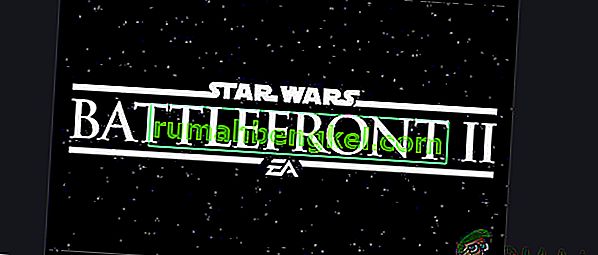
Às vezes, seu cursor não aparecerá durante o jogo e o usuário não poderá selecionar nenhum dos menus ou personagens. Enquanto em outros casos, apenas a roda giratória do cursor aparecerá.
Como consertar o Battlefront 2 Mouse não funciona?
Antes de tentar qualquer uma das soluções
- Reinicie seu sistema. Isso removerá todas as configurações armazenadas temporariamente e reinicializará todos os parâmetros.
- Verifique se o mouse no jogo está funcionando bem no modo sem bordas .
- Certifique-se de que nenhum controlador de jogo / joystick / gamepad esteja conectado.
- Desconecte todos os dispositivos / impressoras / scanners / telefones celulares, etc. do sistema e tente usar o mouse.
- Conecte seu mouse a uma porta USB diferente .
- Certifique-se de que Battlefront 2 e Origin, ambos sejam iniciados com privilégios de administrador .
Para corrigir o cursor no Star Wars Battlefront 2, siga as soluções mencionadas:
Solução 1: Atualizar o Windows e os drivers do sistema
O sistema operacional Windows e os drivers de sistema desatualizados podem ser a causa raiz de muitos problemas. A primeira etapa na solução de muitos problemas relacionados a jogos deve ser atualizar o Windows e os drivers do sistema. Certifique-se de ter uma conexão ativa com a Internet antes de prosseguir.
- Saia do jogo.
- Pressione a tecla Windows e digite Atualizar . Em seguida, nos resultados da pesquisa, clique em Verificar atualizações .
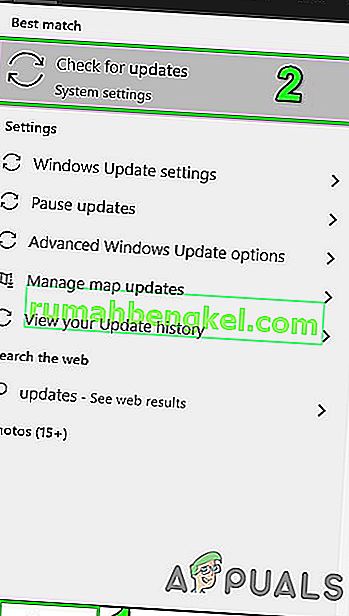
- Em seguida, clique em Verificar atualizações na janela de atualização do Windows.
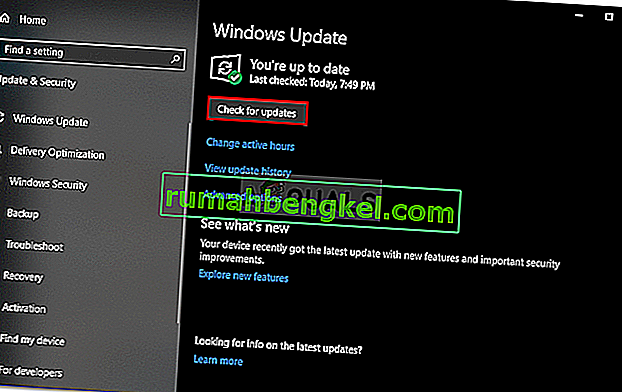
- Se houver atualizações disponíveis, baixe e instale todas elas.

- Embora a atualização do Windows seja usada pelos fabricantes para atualizar os drivers do sistema, ainda é uma boa idéia verificar o site do fabricante manualmente para obter os drivers do sistema atualizados.
Solução 2: desabilitando / fechando aplicativos conflitantes
Battlefront 2 simplesmente não “gosta” de programas de sobreposição. Se você estiver usando um aplicativo de sobreposição, desativar a sobreposição pode resolver o problema. O Battlefront 2 também não pode coexistir com o TeamViewer sendo executado em segundo plano, portanto, certifique-se de que ele esteja desativado. Verifique novamente na barra de tarefas para ter certeza.
Aqui estão alguns métodos para desativar as sobreposições populares usadas com o Battlefront 2.
Para Discord Overlay:
- Feche o jogo.
- Em seu sistema, inicie o Discord .
- Abra as configurações do Discord
- Em seguida, clique em ' Sobrepor '
- Agora mude a opção “ Habilitar sobreposição no jogo ” para desligado .
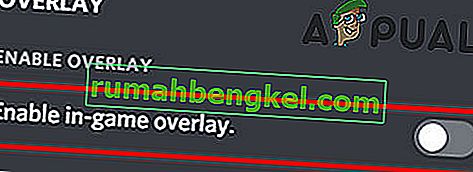
- Agora inicie o jogo e verifique se o problema foi resolvido.
- Caso contrário, feche o jogo novamente.
- Em seguida , clique com o botão direito na barra de tarefas e selecione Gerenciador de tarefas .

- Agora procure e elimine todos os processos pertencentes ao Discord.
- Agora inicie o jogo e verifique se o problema foi resolvido.
Desativar sobreposição de origem
- Feche o jogo.
- Inicie o Origin e abra as configurações do aplicativo .
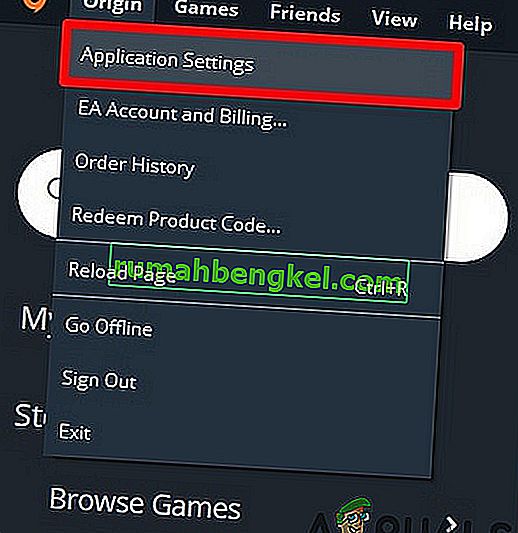
- Agora clique em Mais e abra Origin In-Game .
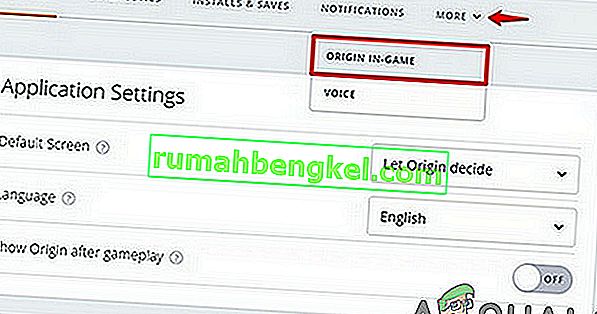
- Em seguida, alterne o botão “ Ativar Origem no Jogo ” para desligado .
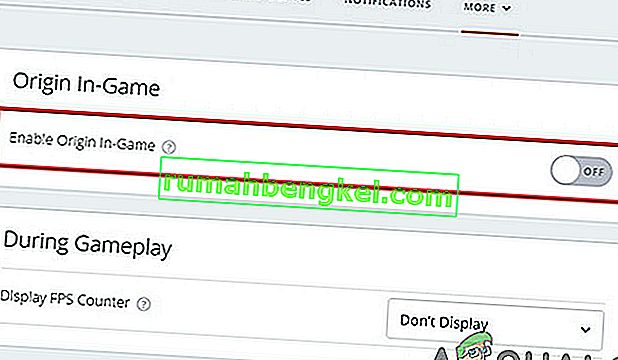
- Agora inicie o jogo e verifique se o problema foi resolvido.
- Você também pode pressionar Shift + F1 enquanto o jogo está rodando para trazer a janela Origin e então desabilitar Origin Overlay.
Desativar GeForce Experience Overlay
- Feche o jogo.
- Inicie o GeForce Experience.
- Em seguida, no canto superior direito, clique no ícone de engrenagem
- Navegue até a guia Geral .
- Agora desative a sobreposição no jogo .

- Agora inicie o jogo e verifique se o problema foi resolvido.
Se o problema persistir, desative a barra de DVR / Jogo do Windows .
Solução 3: Habilite os serviços Origin Startup
Diferentes serviços Origin são iniciados quando seu sistema é iniciado. A maioria dos serviços é executada em segundo plano. Se algum desses serviços for desativado, isso pode causar vários problemas, como o problema do mouse no Battlefield 2. Nesse caso, ativar todos os serviços de inicialização relacionados ao cliente Origin pode resolver o problema.
- Saia do jogo e do cliente Origin.
- Agora clique com o botão direito na barra de tarefas e selecione Gerenciador de tarefas .

- Em seguida, navegue até a guia Inicializar .
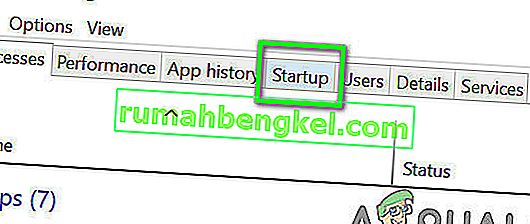
- Agora selecione o serviço relacionado ao cliente Origin e clique em Ativar .
- Repita o processo para todos os serviços relacionados ao cliente Origin.
- Agora reinicie seu sistema.
- Em seguida, inicie o Battlefront 2 e verifique se o problema foi resolvido.
Solução 4: interromper o serviço Origin Web Helper
O Origin Web Helper Service tem uma história conhecida de criação de diferentes problemas de jogos. Talvez, o problema atual também esteja sendo causado pelo mesmo serviço. Nesse caso, podemos tentar desativar o Origin Web Helper Service e ver se isso resolve o problema.
- Saia do jogo e do cliente Origin.
- Em seguida, pressione as teclas Windows + R e digite services.msc .

- Agora, na janela Serviços, encontre e clique com o botão direito do mouse no Origin Web Helper Service .
- Em seguida, no menu, clique em Parar .
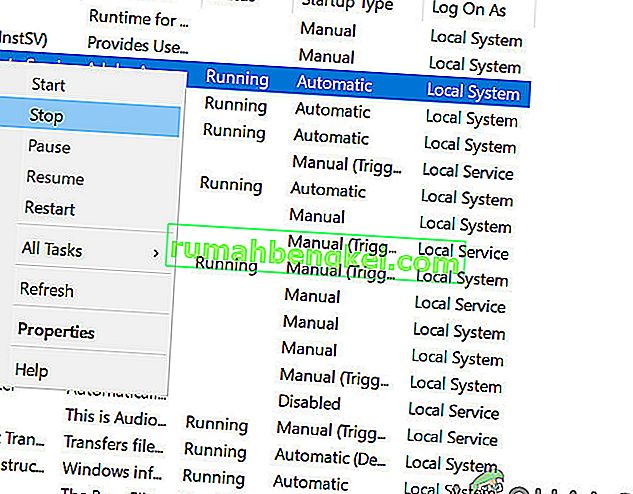
- Agora inicie o Battlefront 2 e verifique se o problema foi resolvido.
Solução 5: desative a aceleração do ponteiro
Se você estiver usando produtos Steelseries e a aceleração estiver habilitada nas configurações do ponteiro, isso pode fazer com que o mouse não funcione no jogo Battlefield. Aqui, podemos tentar desativar a aceleração nas configurações do ponteiro e ver se isso faz alguma diferença.
- Saia do jogo e do Origin.
- Pressione a tecla Windows e digite Configurações . Em seguida, nos resultados da pesquisa, clique em Configurações .
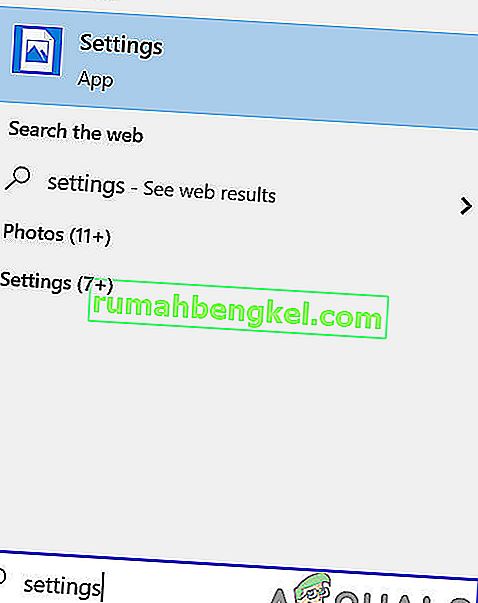
- Agora abra Dispositivos .

- Em seguida, no painel esquerdo da janela, clique em Mouse .
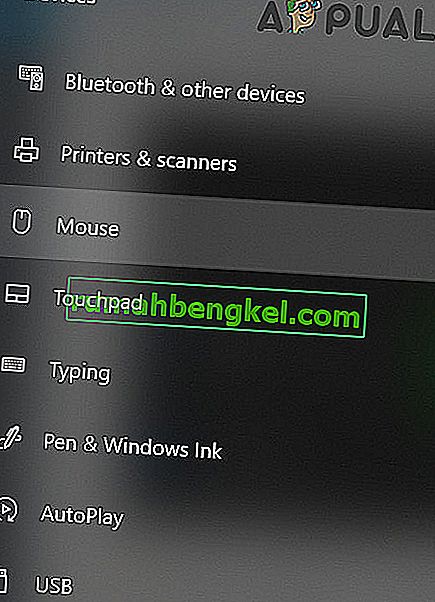
- Agora clique em Opções adicionais do mouse .
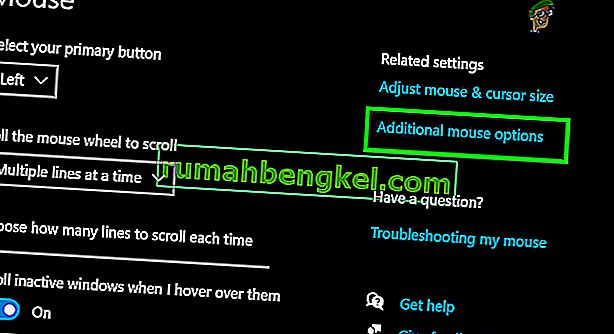
- Em seguida, em Configuração do ponteiro, desative a aceleração .
- Agora inicie o Battlefront 2 e verifique se o problema foi resolvido.
Solução 6: Limpe o Cache do Cliente de Origem
O cache corrompido do cliente Origin pode causar muitos problemas para o usuário. O jogo usa o cache sempre que o jogo é carregado e também continua buscando e enviando dados entre eles. Se o próprio cache estiver corrompido, isso pode causar falhas no jogo, que também incluem problemas com o mouse. Nesse caso, limpar o cache do cliente Origin pode resolver o problema.
- Saia do jogo e do Origin. Em seguida, elimine todos os processos relacionados à Origem por meio do Gerenciador de Tarefas.
- Pressione as teclas Windows + R, o que abrirá a caixa de comando Executar. Então digite
% ProgramData% / Origin
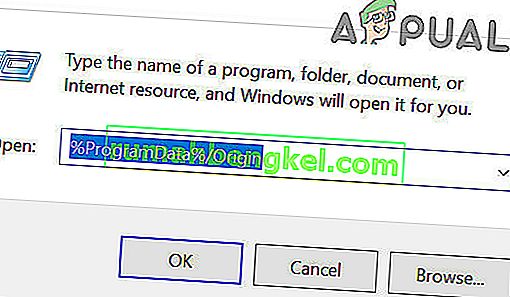
e pressione Enter
- Agora encontre a pasta LocalContent (você não deve excluir esta pasta). Em seguida, exclua todas as pastas, exceto a pasta LocalContent.
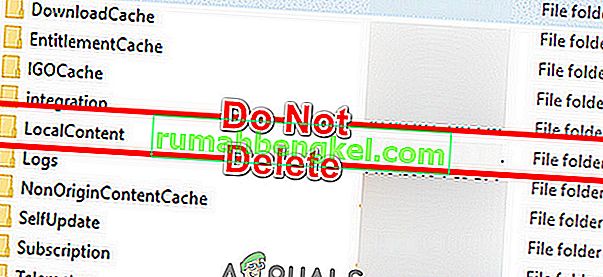
- Novamente, abra a caixa de comando Executar, digite o seguinte e pressione Enter.
%Dados do aplicativo%

- Agora, na pasta Roaming , localize e exclua a pasta Origin .
- Agora, na barra de endereço, clique em AppData .

- Agora abra a pasta Local .
- Novamente, encontre e exclua a pasta Origin .
- Agora reinicie seu sistema.
- Em seguida, inicie o jogo e verifique se o problema foi resolvido.
Solução 7: repare os arquivos do jogo do Battlefield 2
O problema que você está enfrentando pode ser o resultado de arquivos de jogo corrompidos do Battlefield 2. Os arquivos de jogo são corrompidos quando uma atualização dá errado ou o jogo é movido entre pastas ou unidades. Se os arquivos do jogo estiverem corrompidos, o jogo pode apresentar vários problemas, incluindo o mouse. Nesse caso, reparar os arquivos do jogo pode resolver o problema.
- Saia do jogo.
- Em seguida, inicie o Origin e abra a Minha Biblioteca de Jogos .

- Agora , clique com o botão direito do mouse no ícone do Battlefront 2 e clique em Jogo de reparo .
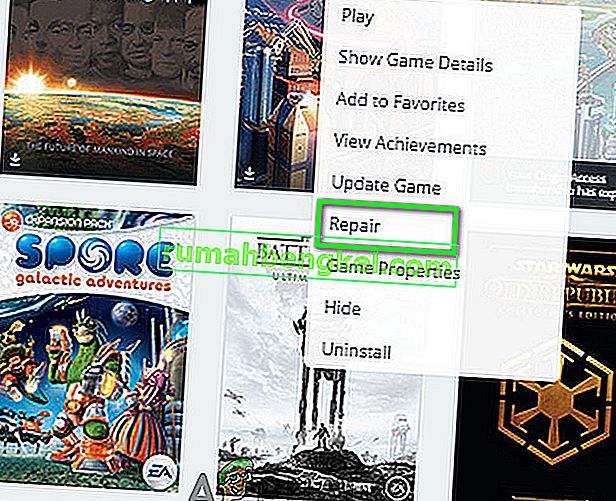
- Após a conclusão do processo de reparo, verifique se o problema foi resolvido.
Solução 8: Reinstale o Battlefield 2
Se nada o ajudou até agora, então você não tem outra opção senão reinstalar o Battlefront 2. Certifique-se de salvar suas preferências, pois elas serão removidas durante o processo de reinstalação.
- Saia do jogo.
- Em seguida, inicie o Origin e abra Minha biblioteca de jogos .

- Agora , clique com o botão direito no ícone do Battlefront 2 e clique em Desinstalar .
- Após a conclusão do processo de desinstalação, reinicie o sistema.
- Em seguida, baixe e instale o Battlefront 2.